
O Pós-Processamento dos Sinais GNSS (GPS)
Os softwares de pós-processamento
Existem diversos softwares voltados para o pós-processamento dos rastreios de GPS sendo que praticamente cada fabricante fornece um software próprio para o equipamento distribuído: Topcon = Topcon Tools, Trimble = Trimble Business Center, Techgeo = GTR-Processor, Ashtech/Promark = Ashtec Solutions . . .
Todos no entanto abordam da mesma forma o assunto, mudando apenas as aparências dos comandos e janelas de menus.
Neste site usarei o Topcon Tools por ser um dos mais comuns do mercado e caso não seja o seu equipamento/software padrão tenho certeza que encontrará todo o treinamento adequado junto ao distribuidor oficial de seu equipamento.
Na interface do Topcon Tools o procedimento para iniciar um processamento vem: primeiro criando o arquivo, carregando os rastreios, processando os pontos, exportando os resultados. Então seguiremos esta lógica.
1- Defina um nome para o seu trabalho/obra. Este nome será dado ao arquivo com extensão .TTP
2- Defina um local para o seu trabalho/obra. Todo arquivo deverá ser salvo em algum local. Clique no botão de reticências e então escolha a pasta no HD ou na rede.
3- A configuração GPS+ provida pelo software já é suficiente para equipamentos da marca Topcon / Sokkia. Outros equipamentos que usem o mesmo software deverão consultar suas configurações junto aos distribuidores.
4- Clique em OK para gravar o procedimento.
Criando a Obra / Job
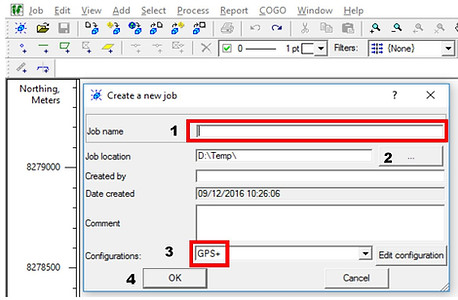
Importando os arquivos de rastreios GPS
Os arquivos a serem processados no software devem ser importados para o Topcon Tools tanto os arquivos gerados pelo receptor usado como BASE quando pelo(s) receptor(s) usado como Rover(s).
A ordem de importação dos arquivos é indiferente, podendo ser primeiro os arquivos de BASE depois Rover ou vice-versa.
Aqui importaremos primeiro os arquivos do equipamento utilizado como BASE e depois importamos os arquivos do equipamento utilizado como ROVER.


Definindo quem é BASE e quem é ROVER
Na figura abaixo podem ser vistos todos os arquivos do projeto já carregados, então seguiremos a ordem:
1- Selecione todos os vértices que serão usados como BASE. Observe que há guia POINTS / PONTOS podem ser vistos 3 arquivos, referente a 3 dias de rastreios.
* Selecione um deles, aperte a tecla F2 e escreva BASE então tecle Enter. Repita para todos os demais pontos que servirão de BASE. Este procedimento é idêntico ao de renomear arquivos no Windows.
2- Depois de definidos como BASE (todos com o mesmo nome) informe ao software que este é o ponto de controle para o pós-processamento fazendo duplo clique sobre a "bolinha" do nome do ponto (1) e verá uma janela onde na guia CONTROL será escolhida a opção BOTH / AMBOS (2)



(1)
(2)
Para o georreferenciamento das coordenadas é necessário que o ponto de referencia deverá ter suas coordenadas ajustadas ao SIRGAS 2000.
O método mais comum e talvez o mais simples seja o Posicionamento por Ponto Preciso fornecido pelo IBGE ( www.ibge.gov.br ) e que pode ser visto no vídeo abaixo.
Definindo as coordenadas corretas para a BASE
Uma vez obtidas as coordenadas do vértice de BASE então estas coordenadas devem ser inseridas no processamento.
Para tanto, faça clique duplo sobre o vértice de BASE (clique duas vezes no ícone, não no texto do nome BASE) e o software mostrará a janela abaixo onde o usuário escreverá as mesmas coordenadas encontradas no relatório PDF fornecido pelo IBGE.


Depois de inseridas as coordenadas, pressione a tecla F7 ou no menu Process / GPS+PostProcessing para processar os dados.
Depois de realizado o processamento pode ser que alguns pontos não alcancem as precisões desejadas ou mesmo apresentem solução FLOAT. Em alguns casos deve-se a presença de satélites com sinal ruim que influenciaram negativamente. Então no próprio software há uma ferramenta para eliminar este(s) satélite(s) e tentar “recuperar” o ponto.
Conferindo os resultados do processamento

Para acessar a edição de satélites clique em Windows (Janela) > Ocuppation View (Vista Ocupação) e será mostrada a janela com os tempos de ocupação dos pontos.
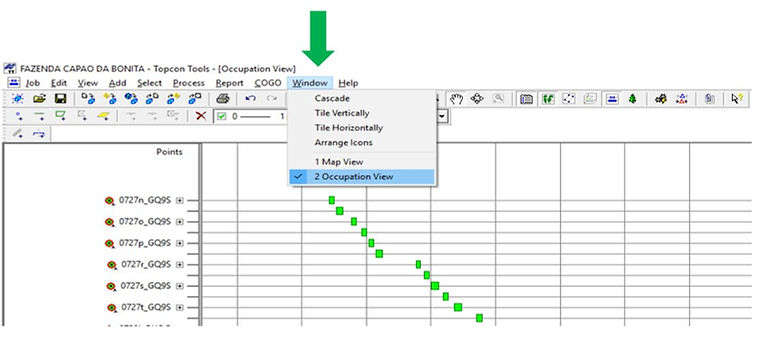
Na janela de edição de satélites encontre o ponto que deseja reprocessar. Caso não apareça de inicio, pode ser que haja muitos pontos então posicione o mouse sobre a coluna e gire a roda do mouse para frente ou para trás que o software mostrará os demais pontos do projeto. Quando encontrar o desejado, clique sobre o sinal de + que será mostrada a ocupação do ponto.
Aqui, uma dica: para ver as linhas na horizontal será clicar na ferramenta de zoom e não clicar sobre a barra verde e sim, usar a ferramenta como se usa no autocad, clicando em um ponto, segure o clique no mouse e leve até o outro ponto cobrindo todos os satélites do ponto desejado e então solte o botão do mouse.
Durante o rastreio deste ponto pode-se ver que ao final do tempo de ocupação houve uma perda de sinal significativa, uma vez que o ponto está a margem de córrego e sob vegetação densa, então use o mouse para selecionar o intervalo de tempo desejado e com o botão direito do mouse escolha a opção DESABILITAR / DISABLE.
Cada barra horizontal representa um satélite: então pode ser removido do processamento satélite por satélite ou todos eles em um intervalo de tempo. Uma vez definido o intervalo de tempo a ser excluído do processamento clique sobre o nome do vértice a ser reprocessado, com o botão direito do mouse verá um menu e então escolha a opção GPS
Executado o procedimento explicado, a solução para o ponto agora é FIXADA / FIXED mostrando que no final do tempo de rastreio o sinal dos satélites não estava bom e sofreu interferência da vegetação. Este processo pode ser tentado com qualquer ponto no entanto não é garantia que funcionará para todos devido a diversos fatores como: número de satélites pequeno, pouco tempo de ocupação do ponto, muita obstrução de sinal, distância da base entre outros.

Uma dica: O processamento dos pontos deve sempre ser feito ainda durante o trabalho de campo para que se tenha certeza da qualidade dos pontos antes de retornar ao escritório.
Uma vez que se um ponto não atingiu a qualidade esperada o rastreador de campo saberá como resolver, seja rastreando novamente por mais tempo, elevando a antena ou usando outra técnica prevista pelo manual de posicionamento do SIGEF.
O que importa é que não “descubra” que o ponto deverá ser reocupado DEPOIS de retornar ao escritório, gerando um gasto não planejado de valores e tempo.